Otázka
Problém: Ako opraviť „Zadaná doména buď neexistuje, alebo sa s ňou nedá spojiť“ v systéme Windows?
Dobrý deň, zresetoval som PC a teraz sa už nemôžem prihlásiť. Namiesto toho sa mi zobrazuje chyba „Uvedená doména buď neexistuje, alebo ju nebolo možné kontaktovať“. Prosím, pomôžte mi to vyriešiť, keďže vôbec nemôžem používať svoj počítač...
Vyriešená odpoveď
Každý počítač so systémom Windows môže byť chránený heslom, kódom PIN alebo kombináciou oboch – existujú aj ďalšie bezpečnostné opatrenia, ktoré môžu používatelia v prípade potreby použiť. Prihlasovacia uzamknutá obrazovka je mimoriadne dôležitá, pokiaľ ide o súkromie a bezpečnosť počítača, najmä pokiaľ ide o verejné alebo firemné počítače. Rovnako aj domáci používatelia môžu túto funkciu využiť na to, aby zabránili zvedavým členom domácnosti v prístupe k ich účtom.
Žiaľ, niektorí používatelia môžu zabudnúť svoje heslá alebo sa môžu vyskytnúť chyby pri prihlasovaní. Aj keď by nesprávne heslo zvyčajne viedlo k chybovému hláseniu, ktoré by to hovorilo, niektorí používatelia áno narazil na niečo úplne iné – „Zadaná doména buď neexistuje, alebo nemôže existovať kontaktovaný“ chyba.
Aj keď sa chyba môže vyskytnúť aj pri pokuse o pripojenie k doménovej sieti, zvyčajne sa dá vyriešiť zmenou nastavení DNS. Tento prípad je však úplne odlišný, pretože sa zdá, že systém Windows sa pokúša kontaktovať doménu pri pokuse o prihlásenie do systému.

Vo väčšine prípadov sa chyba „Uvedená doména buď neexistuje, alebo sa s ňou nedalo spojiť“, keď bol počítač predtým pripojený k doméne. Keď sa používatelia z jedného alebo druhého dôvodu pokúsia obnoviť operačný systém – vtedy sa objaví problém, ktorý používateľom bráni v prihlásení.
Je samozrejmé, že takáto chyba môže spôsobiť značné problémy, pretože používatelia sú v podstate zablokovaní zo svojich počítačov a nemôžu sa pripojiť. Ak chcete opraviť chybu „Uvedená doména neexistuje alebo ju nebolo možné kontaktovať“, budete musieť vstúpiť do prostredia obnovy systému Windows a vykonať tam akcie.
Prístup k prostrediu obnovy systému Windows
Ak chcete opraviť poškodený systém, musíte si zakúpiť licencovanú verziu Reimage Reimage.
Pretože neexistuje spôsob, ako sa prihlásiť do svojho účtu (čo tiež znamená, že nemôžete používať bežné súčasti systému Windows, ako je ponuka Štart alebo navigácia cez súbory a priečinky cez Prieskumník), musíte sa pokúsiť vykonať akcie cez prostredie Windows Recovery Environment, ku ktorému sa dostanete v nasledujúcom spôsob:
-
stlačte a podržte a Shift na klávesnici a potom kliknite Napájanie > Reštartovať z prihlasovacej obrazovky
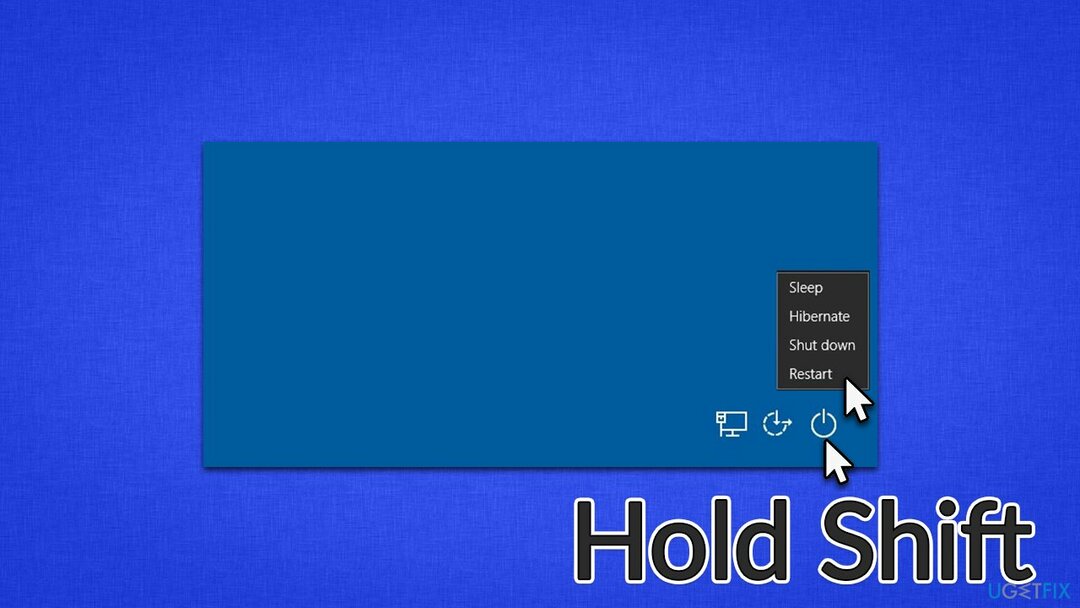
- Po reštartovaní systému by ste mali zadať Prostredie obnovy
- Potom pokračujte s riešeniami, ktoré uvádzame nižšie.
Oprava 1. Nastavte si účet ako správca
Ak chcete opraviť poškodený systém, musíte si zakúpiť licencovanú verziu Reimage Reimage.
Keď vás systém Windows rozpozná ako neoprávnenú stranu, môže sa zobraziť chyba prihlásenia. Preto nastavenie ako správca vám môže pomôcť vyriešiť problém:
- V prostredí Recovery Environment vyberte Pokročilé nastavenia a potom prejdite na Riešenie problémov
- Tu by ste mali byť schopní zavolať Príkazový riadok
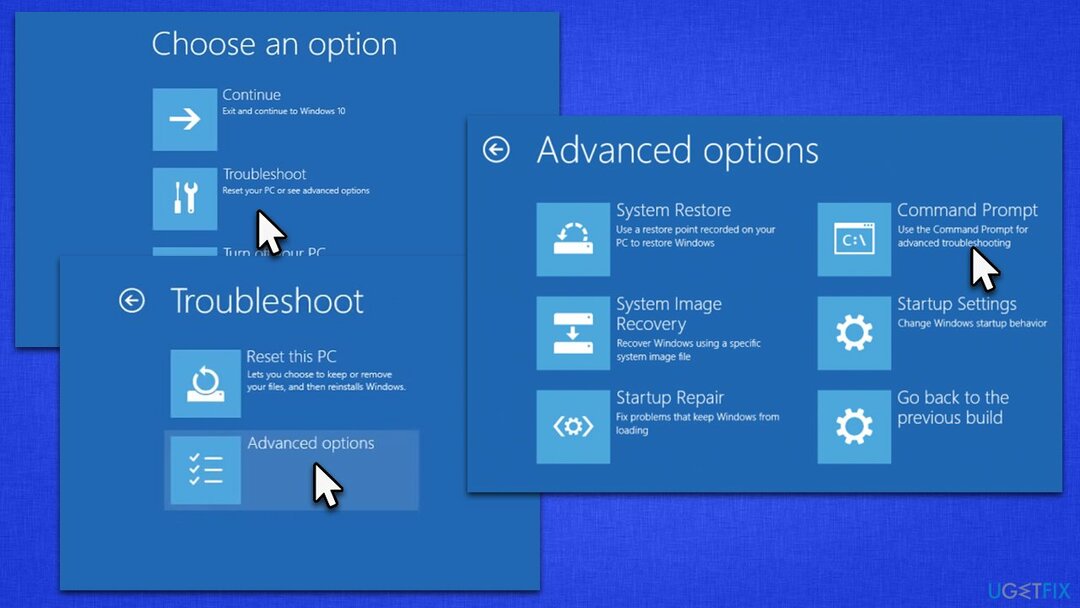
- V okne príkazového riadka prilepte nasledujúci príkaz a stlačte Zadajte:
čistý užívateľ Administrátor /aktívny: áno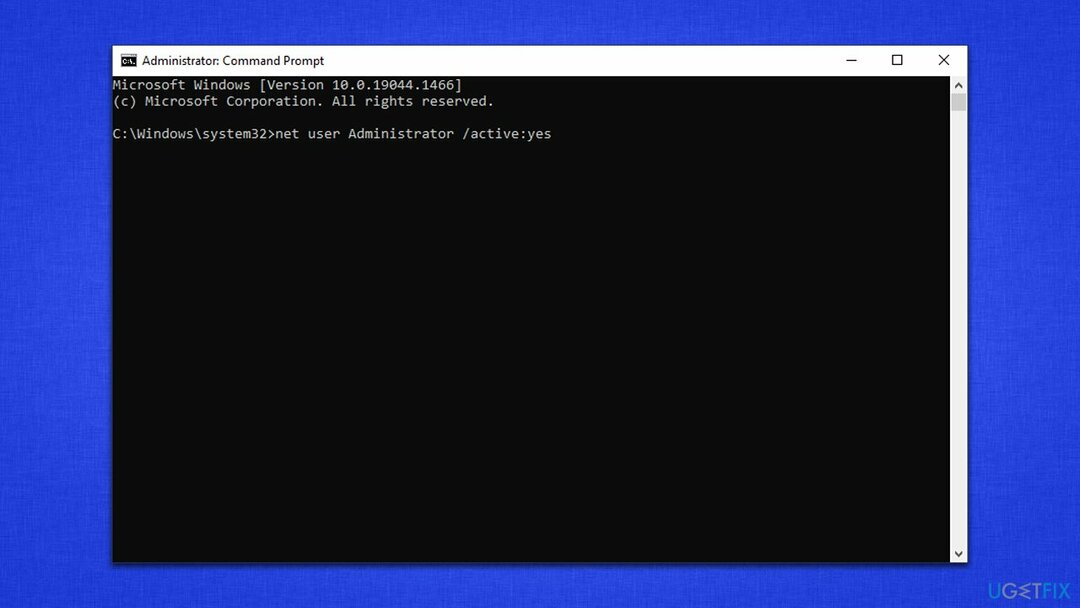
- Zatvorte okno a reštart váš počítač
- Skontrolujte, či sa môžete znova prihlásiť.
Oprava 2. Zmeňte parametre prihlásenia pomocou Editora databázy Registry
Ak chcete opraviť poškodený systém, musíte si zakúpiť licencovanú verziu Reimage Reimage.
Ak chcete problém vyriešiť, môžete zmeniť parametre v registri. V rámci registra,[1] musíme hľadať parametre prihlásenia takto:
- Otvorené Príkazový riadok cez Recovery Environment ešte raz
- Zadajte nasledujúci príkaz a stlačte Zadajte:
regedit - Keď Editor databázy Registry otvorí, prejdite na nasledujúce miesto:
HKEY_LOCAL_MACHINE\\System\\CurrentControlSet\\Services\\Netlogon\\Parameters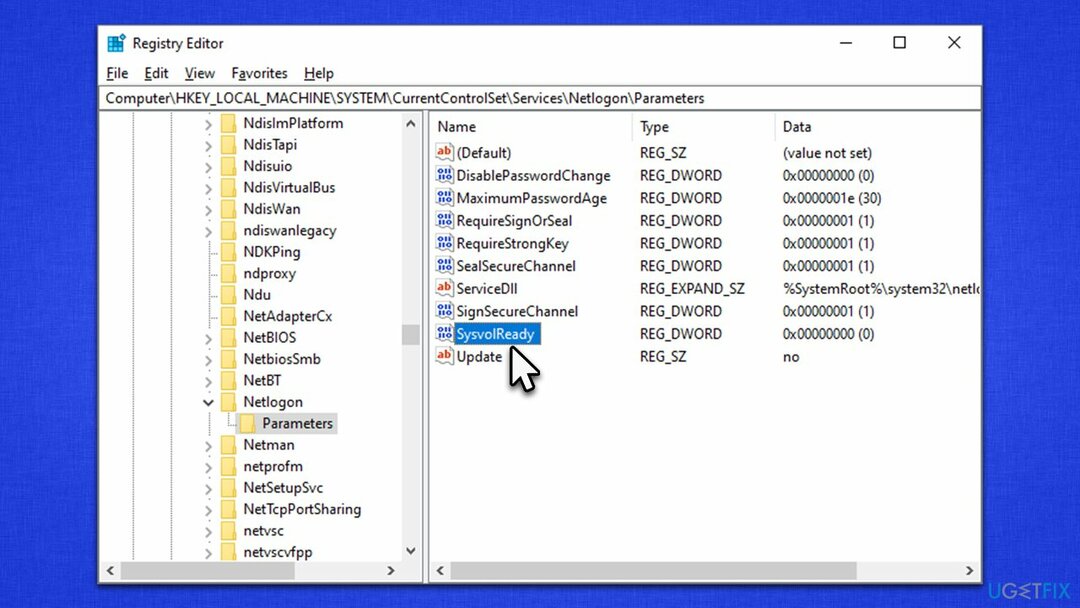
- Na pravej strane okna nájdite SysvolReady vstup a dvojité kliknutie to
- Tu zmeňte Hodnotové údaje od 0 do 1 a kliknite OK

- Zatvorte všetko a reštart.
Oprava 3. Preinštalujte systém Windows
Ak chcete opraviť poškodený systém, musíte si zakúpiť licencovanú verziu Reimage Reimage.
Na vykonanie tohto kroku si budete musieť pripraviť funkčný Windows ISO, takže potrebujete funkčný počítač, do ktorého sa môžete prihlásiť.
- Navštíviť oficiálna stránka spoločnosti Microsoft a stiahnite si inštalačné médium Windows 10 (Verzia Windows 11)
- Dvakrát kliknite na inštalačný program a vyberte ho Áno kedy UAC sa objaví
- Súhlasiť s podmienkami
- Vyzdvihnúť Vytvorte inštalačné médium (USB flash disk, DVD alebo ISO súbor) pre inú možnosť PC a kliknite Ďalšie
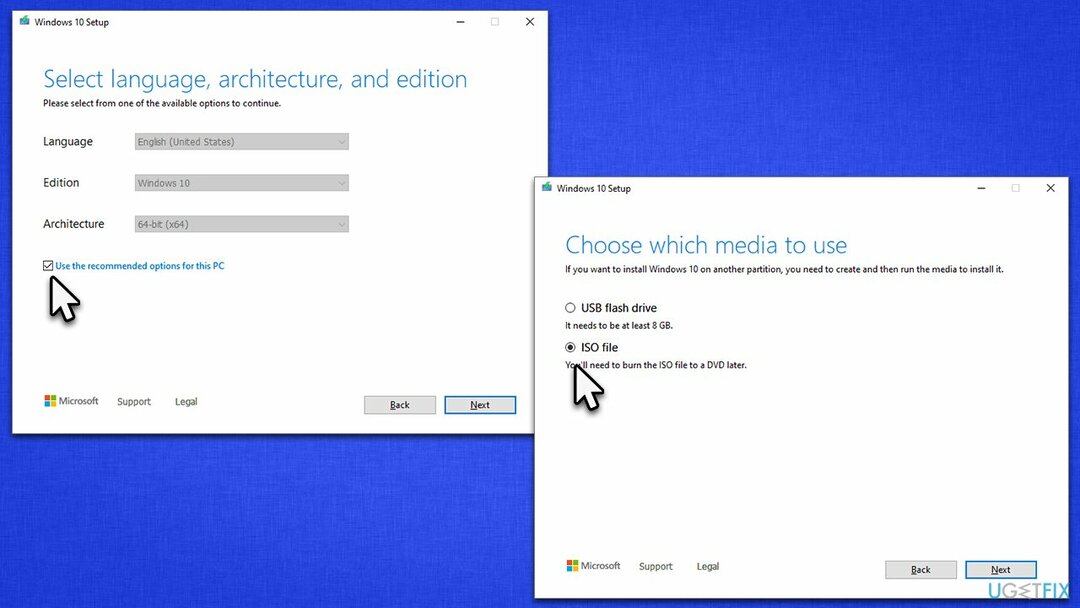
- Vyberte Použite odporúčané možnosti pre tento počítač začiarknite políčko a kliknite Ďalšie
- Vyberte si ISO súbor a kliknite Ďalšie
- Keď pripravíte ISO, vložte ho do nefunkčného počítača
- Reštartujte zariadenie a rýchlo stlačte F8, F10, F12, Del, alebo iné tlačidlo, ktoré vám umožní načítať BIOS
- Tu prejdite na Boot a nastavte prioritu zavádzania na USB
- Reštart váš systém a potom pokračujte podľa pokynov na obrazovke preinštalovať Windows.
Protip: Ak máte problémy so systémom Windows, dôrazne odporúčame použiť ReimageAutomatická práčka Mac X9 Nástroj na opravu počítača, ktorý možno použiť na opravu rôznych bežných problémov, ako sú BSOD,[2] chyby registra, DLL[3] nezrovnalosti, poškodenie škodlivým softvérom a oveľa viac.
Opravte svoje chyby automaticky
Tím ugetfix.com sa snaží zo všetkých síl pomôcť používateľom nájsť najlepšie riešenia na odstránenie ich chýb. Ak nechcete bojovať s manuálnymi technikami opravy, použite automatický softvér. Všetky odporúčané produkty boli testované a schválené našimi odborníkmi. Nástroje, ktoré môžete použiť na opravu chyby, sú uvedené nižšie:
Ponuka
sprav to hneď!
Stiahnite si opravušťastie
Záruka
sprav to hneď!
Stiahnite si opravušťastie
Záruka
Ak sa vám nepodarilo opraviť chybu pomocou aplikácie Reimage, požiadajte o pomoc náš tím podpory. Prosím, dajte nám vedieť všetky podrobnosti, o ktorých si myslíte, že by sme mali vedieť o vašom probléme.
Tento patentovaný proces opravy využíva databázu 25 miliónov komponentov, ktoré dokážu nahradiť akýkoľvek poškodený alebo chýbajúci súbor v počítači používateľa.
Ak chcete opraviť poškodený systém, musíte si zakúpiť licencovanú verziu Reimage nástroj na odstránenie škodlivého softvéru.

Aby ste zostali v úplnej anonymite a zabránili ISP a vládu pred špionážou na vás, mali by ste zamestnať Súkromný prístup na internet VPN. Umožní vám pripojiť sa na internet, pričom budete úplne anonymní šifrovaním všetkých informácií, zamedzením sledovačov, reklám, ako aj škodlivého obsahu. Najdôležitejšie je, že zastavíte nelegálne sledovacie aktivity, ktoré NSA a iné vládne inštitúcie vykonávajú za vašim chrbtom.
Počas používania počítača sa môžu kedykoľvek vyskytnúť nepredvídané okolnosti: počítač sa môže vypnúť v dôsledku výpadku prúdu, a Môže sa vyskytnúť modrá obrazovka smrti (BSoD) alebo náhodné aktualizácie systému Windows môžu počítač, keď ste na pár dní odišli minút. V dôsledku toho môže dôjsť k strate vašich školských úloh, dôležitých dokumentov a iných údajov. Komu zotaviť sa stratené súbory, môžete použiť Data Recovery Pro – prehľadáva kópie súborov, ktoré sú stále dostupné na vašom pevnom disku, a rýchlo ich získava.